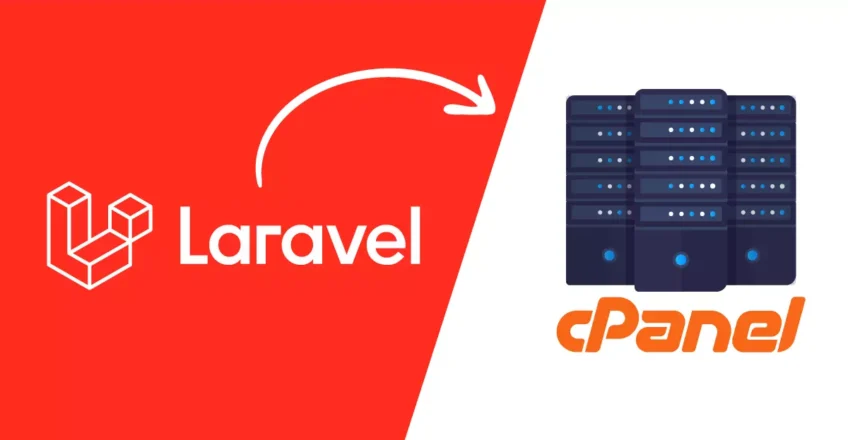
آموزش نصب و کانفیگ لاراول در سرور سی پنل
فریمورک Laravel به دلیل سادگی، امنیت و کارایی بالا به یکی از محبوبترین فریمورکهای PHP تبدیل شده است. بسیاری از برنامهنویسان داخواه استفاده از این فریمورک در پروژههای خود هستند. با توجه به محبوبیت Cpanel به عنوان یکی از محیطهای مدیریت وبسایت و سرورها، آشنایی با روند نصب Laravel بر روی این پلتفرم ضروری است. در این مقاله به صورت جامع و تخصصی به آموزش نصب Laravel بر روی هاست سرور مجازی Cpanel میپردازیم.
لاراول یکی از محبوبترین فریمورکهای PHP است که به توسعهدهندگان وب امکان میدهد تا برنامههای پیشرفته و پیچیده را با کمترین زمان و تلاش توسعه دهند. این فریمورک با ارائه معماری MVC، سیستم مسیریابی پیشرفته، موتور قالب Blade و امکانات دیگری همچون مهاجرتهای پایگاهداده، تعاملی کاربرپسند را برای توسعهدهندگان فراهم میکند. در این مقاله، قصد داریم به طور تخصصی به نصب لاراول بر روی سرورهای مجازی cPanel بپردازیم.
پیشنیازها
قبل از شروع فرآیند نصب، اطمینان حاصل کنید که سرور مجازی شما موارد زیر را فراهم کند:
- PHP 7.3 یا بالاتر: لاراول به نسخههای بالاتر از PHP 7.3 نیاز دارد.
- Composer: این ابزار برای مدیریت پکیجهای PHP و لاراول استفاده میشود.
- دسترسی SSH: برای نصب و راهاندازی لاراول، نیاز به دسترسی به خط فرمان سرور دارید.
- cPanel: اطمینان حاصل کنید که دسترسی به cPanel به شما داده شده است.
مراحل نصب
مرحله ۱: دسترسی به سرور از طریق SSH
با استفاده از یک نرمافزار SSH Client مانند PuTTY وارد سرور شوید. نام کاربری و رمز عبور یا کلیدهای SSH مورد نیاز را وارد کنید.
ssh your_username@server_ip_address
مرحله ۲: نصب Composer
بعد از ورود به سرور، Composer را نصب کنید. اگر قبلا نصب نشده است، دستورات زیر را دنبال کنید:
php -r "copy('https://getcomposer.org/installer', 'composer-setup.php');"
php composer-setup.php
php -r "unlink('composer-setup.php');"
mv composer.phar /usr/local/bin/composer
با اجرای دستور composer -V میتوانید اطمینان حاصل کنید که Composer بهدرستی نصب شده است.
مرحله ۳: ایجاد یک پروژه جدید لاراول
با استفاده از Composer، یک پروژه جدید لاراول ایجاد کنید:
composer create-project --prefer-dist laravel/laravel project_name
نام پروژه را با نامی که میخواهید جایگزین کنید. این دستور تمام وابستگیها و فایلهای لاراول را به پوشه مشخص شده دانلود میکند.
مرحله ۴: ایجاد پایگاهداده
در محیط cPanel، وارد بخش MySQL Databases شوید و یک پایگاهداده جدید ایجاد کنید. نام کاربری و رمز عبور مربوطه را ذخیره کنید، چرا که در Configuration پروژه لاراول به آنها نیاز خواهید داشت.
مرحله ۵: تنظیمات فایل ENV
وارد دایرکتوری پروژه لاراول شوید و فایل .env را ویرایش کنید تا تنظیمات پایگاهداده صحیح باشد:
DB_CONNECTION=mysql
DB_HOST=127.0.0.1
DB_PORT=3306
DB_DATABASE=your_database_name
DB_USERNAME=your_username
DB_PASSWORD=your_password
جایگزینی کنید your_database_name، your_username و your_password با مقادیر صحیح.
مرحله ۶: تنظیمات وب سرور
وارد محیط cPanel شوید و در بخش مدیریت فایل (File Manager)، به روت دایرکتوری وبسرور بروید. فایل .htaccess لاراول را تنظیم کنید تا درخواستها به پوشه public هدایت شوند.
مرحله ۷: اعمال مجوزهای صحیح
به پوشه پروژه بازگشته و مجوزهای لازم را به پوشههای storage و bootstrap/cache اعطا کنید:
chmod -R 775 storage
chmod -R 775 bootstrap/cache
مرحله ۸: تنظیمات محیط تولید
برای در حالت تولید (production) قرار دادن پروژه، به محیط پروژه رفته و دستور زیر را اجرا کنید:
php artisan config:cache
php artisan route:cache
php artisan view:cache
اینها دستوراتی هستند که تنظیمات، مسیرها و نماها را ذخیرهسازی میکنند و باعث افزایش کارایی پروژه میشوند.
مرحله ۹: راهاندازی مجدد سرور
برای اطمینان از اینکه همه تغییرات اعمال شدهاند، سرور Apache را دوباره راهاندازی کنید:
service apache2 restart
آموزش نصب و کانفیگ لاراول در سرور سی پنل
با دنبال کردن مراحل فوق، باید اکنون بتوانید یک برنامه لاراول را بهدرستی بر روی سرور مجازی cPanel خود نصب و پیکربندی کنید. لاراول با ارائه راهحلهای پیشرفته و ابزارهای داخلی قدرتمند میتواند پروژههای وب را به سطح جدیدی از کارایی و قابلاتکا بودن برساند. با تسلط بر این فرآیندها، میتوانید توسعهدهندهای مؤثر و کارآمد در دنیای رو به رشد توسعه وب باشید.